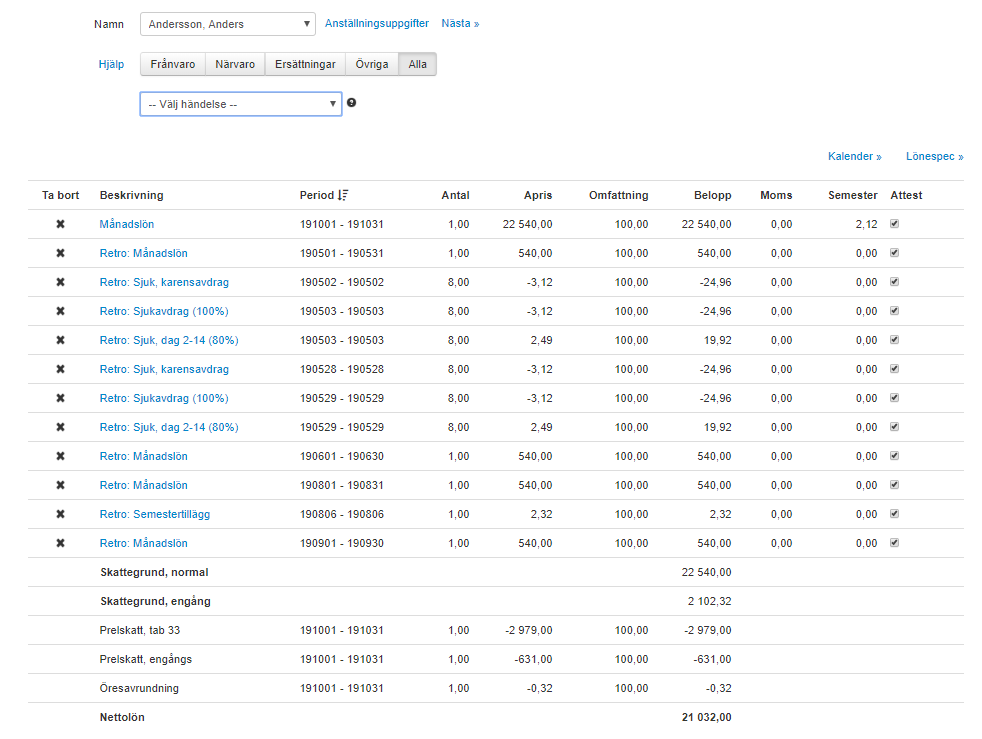Denna guide beskriver hur lönerevisionen fungerar i MaxPa. Om du behöver ytterligare hjälp med att komma igång kan du boka en anpassad utbildning för lönerevision.
Behörighet till lönerevision
Om ni använder våra fördefinierade roller så behöver användaren ha rollen Administratör för att ha tillgång till funktionen. Om ni skapar egna roller så måste användaren ges behörighet till Anställda och Löneuppgifter för att få tillgång till funktionen. Använder man organisationsträd och har kopplat roller till det så har användaren, med rätt behörighet, möjlighet att göra lönerevision på de anställda som tillhör den organisationsenhet som användaren har en roll i.
Genomföra lönerevision
Under fliken Anställda klickar du på Lönerevision.
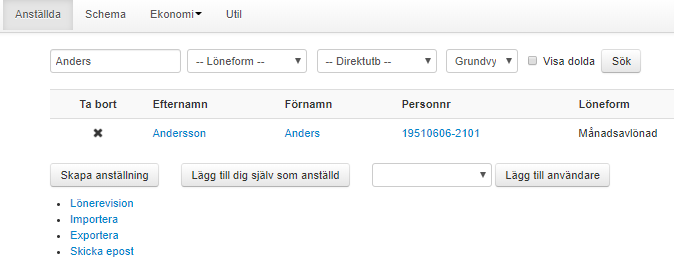
Ta först fram de anställda som är aktuella för lönerevisionen genom att göra ett urval baserat på:
- Namn
- Löneform (månadsavlönade eller timavlönade)
- Avtal (om man använder flera avtal)
- Etiketter (om man använder Etiketter i HR-fliken och inställningar)
- Beräkningskod (används i dag inom t.ex. frisöravtalet)
- Organisationsenhet (om man har definierat ett organisationsträd i inställningar och kopplat personalen till det)
- Visa dolda (om man har dolda)
- Kalender (hämtar den heltidslön som var aktuell vid valt datum)

När du har hämtat underlaget finns följande möjligheter att skapa förslag till ny lön:
- % i löneavtal (Ange vilken procentuell ökning som avtalats för denna grupp).
- Löneutrymme (Beräknas utifrån procentsatsen och de summerade heltidslönerna).
- Lägstalön (Om det i avtalet finns en lägsta lön för den nya lönen).
- Individgaranti (Om det finns en individgaranti på ökningen i kronor).
- Gäller från (Ange från vilket datum den nya lönen skall börja gälla).
Tryck på Applicera när du har angett uppgifterna för att se förslagen på nya löner.
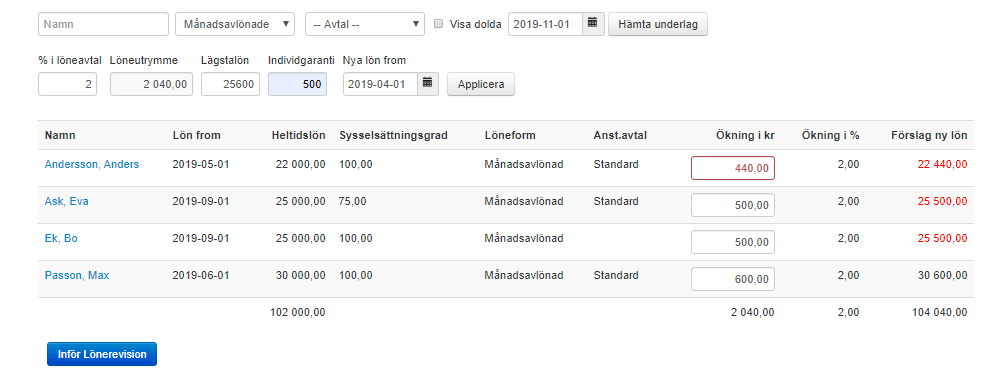
Du justerar lönen utifrån de kriterier du har per anställd och systemet visar direkt hur den nya lönen förhåller sig till den avtalade procenten och övriga inställningar.
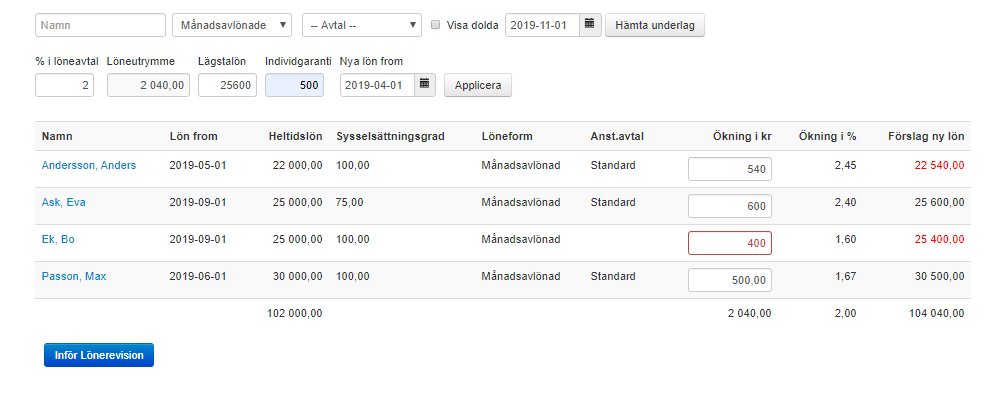
När du är klar med justeringen av de nya lönerna trycker du på Registrera löneökning. Du får då följande rapport på den sparade lönerevisionen:

Du kan se den nya lönen i Anställningsuppgifter som finns under fliken Anställda:
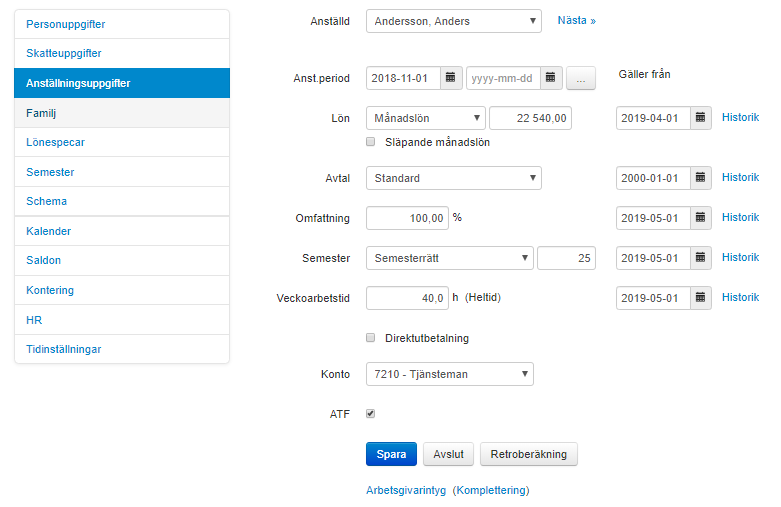
Den nya lönen syns även i Händelser om du har en öppen period:

Beräkna retroaktiv lön
När lönerevisionen är genomförd så är nästa steg att räkna ut den retroaktiva lönen för de anställda, från datumet för lönerevisionen fram till aktuellt datum. Du hittar retroberäkningen i den anställdes Anställningsuppgifter som finns under fliken Anställda.
När du trycker på Retroberäkning kommer följande bild upp:
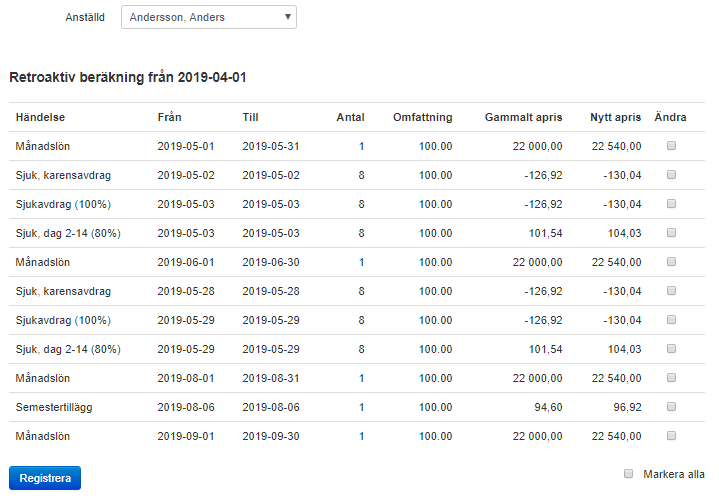
Sätt ett kryss för de händelser som det ska beräknas retrolön på. Om alla rader ska tas med i beräkningarna kan du trycka på Markera alla. Klicka sedan på Registrera.
Under Händelser kan du se de retroaktiva lönehändelserna som är markerade med Retro:.